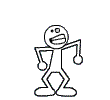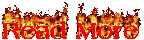วันอาทิตย์ที่ 2 ธันวาคม พ.ศ. 2555
Basic Lesson Photoshop
ၿပဳနည္းစာအုပ္ေလးပါ။ ဘယ္ေနရာမွာ ဘယ္Tool ကိုအသံုးၿပဳရမယ္ဆိုတာကို ပံုေလးေတြနဲ႔ အေၿခခံ
က်က် ရွင္းၿပေပးထားပါတယ္။ မတတ္ေသးခင္ေတာ့ ဘယ္ပညာမဆို ခက္ပါတယ္။ ခက္ပါတယ္ဆိုၿပီး
ထိုင္ေနရင္လဲ ဘယ္ေတာ့မွ တတ္မွာမဟုတ္ၿပန္ဘူး။ ဒါေၾကာင့္ဘယ္ပညာမဆို အေၿခခံကစသင္မွ အ
ေၿခခိုင္ပါတယ္။ ဒီစာအုပ္ေလးထဲက အေၾကာင္းအရာေလးေတြ နားလည္သေဘာေပါက္သြားၿပီဆိုရင္
ဖိုတိုေရွာ့ ပိုင္မွာမ်က္ႏွာေတာ့ မငယ္ရေလာက္ေတာ့ပါဘူး။ ကၽြမ္းက်င္ေအာင္ ဆက္ၿပီးေလ့လာလိုက္
စားဖို႔သာလိုေတာ့တာပါ။ လိုခ်င္တယ္ ၊ လိုအပ္တယ္ ဆိုရင္ေတာ့ ေအာက္မွာယူသြားလိုက္ပါဗ်ာ။ ဖိုင္
ဆိုဒ္ကလဲ 5.77 MB ပဲရွိပါတယ္။ အားလံုးပဲ ဂရက္ဖစ္ ဒီဇိုင္နာေတြ ၿဖစ္ၾကပါေစ....ဗ်ာ။

Shut down ခ်တာ ၿမန္ေစခ်င္ရင္
တစ္ခ်ိဳ႔ကြန္ၿပဴတာေတြမွာ Shut down ခ်တဲ့အခါ ေတာ္ေတာ္အၿမင္ကက္ဖို႔ ေကာင္းေလာက္
ေအာင္ၾကာတတ္ပါတယ္။အဲလိုမၿဖစ္ရေအာင္Shutdownခ်တာၿမန္ဆန္ေစဖို႔ ေအာက္ပါနည္း
(၂)နည္းနဲ႔ ၿပဳၿပင္ႏိုင္ပါတယ္။ သိၿပီးသား သူေတြကေတာ့ ဒီေနရာေလးကို ေက်ာ္သြားလိုက္ပါ။
နည္းလမ္း(၁)
၁) Star မွ Run (သို႔) Winkey+R ကိုႏွိပ္ပါ။
၂) regedit ရိုက္ထည္႔ၿပီး OK (သို႔) Enter ေခါက္လိုက္ပါ။
၃) Registry Editor ေဘာက္(စ္)ပြင့္လာရင္ ေအာက္ပါအတိုင္း အဆင့္ဆင့္သြားလိုက္ပါ။
HEKY_LOCAL_MACHIN > SYSTEM > Current ControlSet > Control ကို
Click လိုက္ပါ။ ညာဘက္တြင္ WaitToKillServiceTimeout ဆုိတာ ရွိပါတယ္။
Double Click ႏွိပ္ၿပီး ေပၚလာပါက 2000 ကုိ 200 ျပင္လုိက္ပါ။ အတုိင္းအတာတစ္ခုထိ စက္ပိတ္ရာတြင္ ျမန္ပါလိမ့္မည္။
နည္းလမ္း (၂)
၁) Star မွ Run (သို႔) Winkey+R ကိုႏွိပ္ပါ။
၂) regedit ရိုက္ထည္႔ၿပီး OK (သို႔) Enter ေခါက္လိုက္ပါ။
၃) Registry Editor ေဘာက္(စ္)ပြင့္လာရင္ ေအာက္ပါအတိုင္း အဆင့္ဆင့္သြားလိုက္ပါ။
HKEY_CURRENT_USER > Control Panel > Desktop ကို Click လိုက္ပါ။
ညာဘက္တြင္ HungAppTimeout ကုိ ရွာၿပီး Double Click လုပ္ပါ။
Valu Data တြင္ 1000 ႐ုိက္ထည့္ပါ။
၄) ၿပီးလွ်င္ WaitToKillAppTimeout ကုိလဲ အေပၚနည္းအတုိင္း 1000 ႐ုိက္ထည့္ပါ။
အားလံုးပဲ ေပ်ာ္ရြင္ၾကပါေစ.....ဗ်ာ
Window Boot တတ္တာ ၿမန္ေစခ်င္ရင္
လူေတြဟာ က်န္တဲ့ေနရာေတြမွာသာ သေဘာထားေတြကြဲၿပားခ်င္ ကြဲၿပားၾကပါလိမ္မယ္။
မိမိရဲ႕ စက္ပစၥည္းေတြကိုေတာ့ ေကာင္းေစခ်င္ ၊ ၿမန္ေစခ်င္ၾကတဲ့ေနရာမွာေတာ့ အတူတူပါပဲ။
အဲလို ၿမန္ေစခ်င္တယ္ဆိုရင္ေတာ့ ေအာက္ပါနည္းအတိုင္းၿပဳလုပ္ၿပီး မိမိကြန္ၿပဴတာကို Window
အတတ္ၿမန္ေအာင္ ေဆာင္ရြက္ၾကတာေပါ့ဗ်ာ။ သိၿပီးသား သူေတြအတြက္ေတာ့ Sorry ပါဗ်ာ။
၁) Star မွ Run (သို႔) Winkey+R ကိုႏွိပ္ပါ။
၂) regedit ရိုက္ထည္႔ၿပီး OK (သို႔) Enter ေခါက္လိုက္ပါ။
၃) Registry Editor ေဘာက္(စ္)ပြင့္လာရင္ ေအာက္ပါအတိုင္း အဆင့္ဆင့္သြားလိုက္ပါ။
HKEY LOCAL _ MACHINE > SYSTEM > CurrentCo ntrolSet > Control > Session
Manager > Memory Management > Prefetch Parameters ကို Click လိုက္ပါ။
ညာဘက္တြင္ Enable Prefetcher ကုိ ရွာပါ။ ေတြ႕ပါက Double Click ႏွိပ္ပါ။ Value Data တြင္ 5 ေပးလုိက္ပါ။ ဒါဆုိရင္ အတုိင္းအတာ တစ္ခုထိ ျမန္လာပါလိမ့္မည္။
အားလံုးပဲ ေပ်ာ္ရြင္ၾကပါေစ.....ဗ်ာ
ကြန္ျပဴတာ Speed ျမွင့္ရေအာင္
ကၽြန္ေတာ္တို႔ အသံုးျပဳေနတဲ့ကြန္ျပဴတာကို နဲနဲျဖစ္ျဖစ္ ပိုျမန္သြားေအာင္ Speed ျမွင့္ၾကည့္ရ
ေအာင္ဗ်ာ။ ဒီအတိုင္း ထိုင္ေနမဲ့အစား မိမိစက္ေလး အနည္းငယ္ ပိုျမန္လာတယ္ဆိုရင္ပဲ အရံႈးမရွိႏိုင္
ပါဘူး။ သိျပီးသားသူေတြကေတာ့ ဒီပို႔စ္ကို ေက်ာ္သြားလိုက္ပါ။ စလိုက္ရေအာင္......
ေဆာ့(ဖ္)ဝဲမ်ား Update Box မတတ္ေအာင္လုပ္နည္း
ကိုအာကာ ေမးထားတဲ့ အေၾကာင္းအရာေလးတစ္ခုပါ။ ကၽြန္ေတာ္တို႔ Window စဖြင့္ဖြင့္ခ်င္း
မွာ ေဆာ့(ဖ္)ဝဲေတြရဲ႕ Update Box ေလးေတြဟာ မၾကာခဏ ဆိုသလို တတ္လာတတ္ၾကပါတယ္။
အဲဒီ Box ကို မိမိကိုယ္တိုင္က အမႈ႕မဲ့ အမွတ္မဲ့ေသာ္၎ ၊ မိမိမရွိတဲ့အခ်ိန္ အျခားသူတစ္ေယာက္
က မသိ၍ေသာ္၎ Yes (or) Ok ႏွိပ္မိလိုက္ရင္ ဖရီးဗာရွင္းေတြမွာ ျပႆနာမရွိေပမဲ့ လိုင္စင္ဗား
ရွင္း ေဆာ့(ဖ္)ဝဲေတြမွာၾကေတာ့ အရင္ထည့္ထားတဲ့ Key ျပဳတ္သြားျပီး ေနာက္ထပ္ License Key
၊ Serial Key ေတြထပ္ေတာင္းေရာ။ အရင္ထည့္ေပးဖူးတဲ့ Key ကလဲ ဗားရွင္း မတူတဲ့အတြက္သံုး
လို႔မရ ၊ လိုအပ္တဲ့ Key ကိုလဲ ဘယ္ေနမွာသြားရွာရမွန္းမသိနဲ႔ ေတာ္ေတာ္စိတ္ရႈပ္ဖို႕ေကာင္းပါတယ္။
အဲဒီလိုမျဖစ္ရေလေအာင္ ကၽြန္ေတာ္တို႕ ၾကိဳတင္ကာကြယ္ျခင္းေခၚမလား ၊ အပ်င္းထူျခင္းေခၚမလား
မသိဘူး။ ကၽြန္ေတာ္တို႔စက္ထဲမွာရွိတဲ့ ေဆာ့(ဖ္)ဝဲေတြရဲ႕ Update Box လံုးဝ တတ္မလာေအာင္
ပိတ္ထားလိုက္မယ္ဗ်ာ။ ကဲ...စလိုက္ရေအာင္ start မွ run (သို႔) window key+R တြဲႏွိပ္လိုက္ပါ။
run box ထဲမွာ msconfig လို႕ေရးျပီး ok (သို႔) Enter ေခါက္လိုက္ပါ။ ျပီးရင္ ေအာက္ကပံုမွာ ျပထား
တဲ့အတိုင္း တဆင့္ခ်င္းလိုက္လုပ္လိုက္ပါ။
အင္တာနက္ဆိုတာကို အခုမွစတင္ထိေတြ႔သူေတြအတြက္ Capture ဖမ္းျပီးရွင္းျပေပးျခင္းျဖစ္ပါ
သည္။ ပံုေသခ်ာမျမင္ရရင္ ပံုေပၚကိုကလစ္ျပီး အၾကီးနဲ႔ၾကည့္လိုက္ပါ။ အားလံုးပဲ ေပ်ာ္ရြင္ၾကပါ
ေစ.....ဗ်ာ။
Window တြင္ မျဖစ္မေန လုပ္ေဆာင္ရမည့္ Rating
ကၽြန္ေတာ္လဲ ေရးမယ္ ေရးမယ္နဲ႔ ေမ့ေမ့ျပီး မေရးျဖစ္ခဲ့တဲ့ System Rating အေၾကာင္းေလးပါ။
ဆုိင္က အသစ္ဝယ္လာတဲ့စက္ပဲျဖစ္ျဖစ္ ၊ သူမ်ား Window တင္ျပီး အေၾကာင္းအမ်ိဳးမ်ိဳးေၾကာင့္ ကၽြန္ေတာ္ဆီကိုေရာက္ လာတဲ့စက္ေတြကို သတိထားၾကည့္မိေတာ့ System Rating လံုးဝလုပ္မထားတာေတြေတြ႔ရပါတယ္။ သတိေမ့ျပီးလုပ္မေပးလိုက္တာလား ၊ မသိလို႔လုပ္မေပးလိုက္တာလားေတာ့မသိဘူးေပါ့ေလ။ SystemRatingလုပ္မေပးထားတဲ့စက္ေတြမွာ Ram Memoryအျပည့္အဝအလုပ္မလုပ္တာတို႔ ၊ Graphic Memory အလုပ္မလုပ္တာတို႔ ၊ Software ေတြအလုပ္လုပ္တာ ပံုမွန္မဟုတ္တာတို႔ အစရွိတဲ့ ျပႆနာေတြ ျဖစ္တတ္ပါတယ္။ ဒါ့ေၾကာင့္SystemRatingကိုမျဖစ္မေနလုပ္ေပးဖို႔လိုအပ္ပါတယ္။ ခဏ ခဏလဲ လုပ္ေပးေနစရာမလိုတဲ့အတြက္ လအနည္းငယ္ၾကာမွ တစ္ခါေလာက္ျပန္ၾကည့္ေပးျပီး Refresh ဆိုတဲ့စာေၾကာင္းေလးေပၚလာမွ အဲဒီ Refresh ကိုႏွိပ္ျပီး System Rating ကို
ျပန္လုပ္ေပးရမွာျဖစ္ပါတယ္။ တစ္ခုသတိထားရမွာက System Rating လုပ္ေတာ့မယ္ဆိုရင္ Battery Power နဲ႔မနိဳင္တဲ့အတြက္ Charger တပ္ထားျပီး Charger သြင္းေနရင္း SystemRatingလုပ္ရပါမယ္။ အဲဒါကိုေတာ့ အထူးသတိထားေပးပါ။ ပထမဆံုး မိမိစက္ Rating လုပ္ျပီးျပီးလားဆိုတာသိရေအာင္ၾကည့္ဖို႔အတြက္ Computer ကို Right click ေထာက္ျပီးေအာက္ဆံုးက Properties ကို Click လိုက္ပါ။ System rating is not available ဆိုတဲ့စာေၾကာင္းရွိေနရင္ေတာ့ မိမိစက္မွာ System Ratingမလုပ္ရေသးပါဘူး။ ဘာဆက္လုပ္ရမလဲဆိုတာ ေအာက္မွာ ကၽြန္ေတာ္ Capture ဖမ္းျပီးရွင္းျပေပးထားပါတယ္။ ပံုေသးေနလို႔မျမင္ရရင္ ပံုကို Click ျပီးပံုအၾကီးနဲ႕ၾကည့္လိုက္ပါ။မသိေသးေသာသူမ်ားအတြက္သာ ရည္ရြယ္ပါသည္။ အားလံုးပဲ ေပ်ာ္ရြင္ၾကပါေစ.....ဗ်ာ။
สมัครสมาชิก:
บทความ (Atom)